一、Windows 11自带截图工具支持滚动截图,按Win+Shift+S后选择矩形区域并点击“滚动截图”按钮即可自动拼接长图。二、Edge浏览器可通过Ctrl+Shift+S或网页捕获功能选择“捕获整页”实现全页截图。三、Chrome浏览器在开发者工具中使用命令菜单输入“Capture full size screenshot”可截取完整页面并下载为PNG文件。四、专业软件如“截图王”提供全局快捷键和稳定滚动截图功能,适用于聊天记录、PDF等非浏览器内容的高效长截图操作。
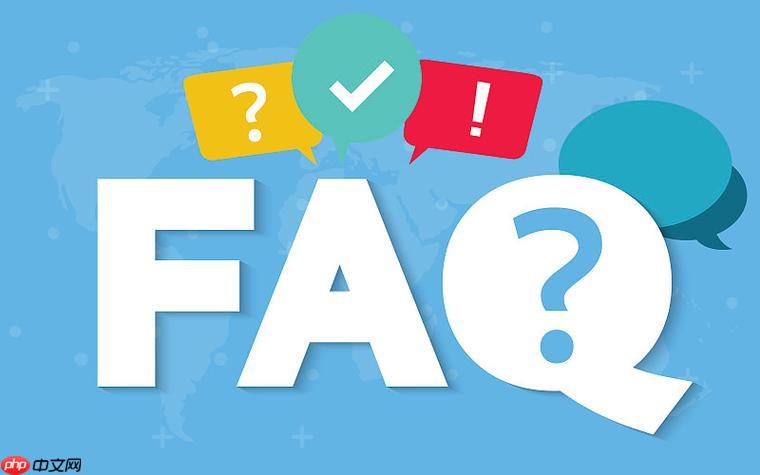
如果您需要截取整个网页或长文档,但发现QQ和微信的长截图功能不够便捷或强大,则可能是时候尝试其他更高效的工具了。以下是解决此问题的步骤:
Windows 11系统内置的“截图工具”已支持滚动截图功能,无需安装第三方软件即可完成长图截取。
1、按下 Win + Shift + S 组合键,唤出截图工具栏。
2、选择“矩形截图”并框选需要开始截图的区域。
3、在弹出的工具栏中,点击带有波浪线图标的“滚动截图”按钮。
4、系统将自动向下滚动页面并拼接成长图,完成后可在截图工具编辑器中进行保存或编辑。
Microsoft Edge浏览器提供了原生的全页截图功能,适用于所有网页内容,操作简单且效果清晰。
1、打开目标网页后,按下 Ctrl + Shift + S 快捷键,或点击右上角的“网页捕获”图标。
2、在截图模式中选择“捕获整页”选项。
3、Edge会自动滚动并截取整个页面,生成一张完整的长图。
4、截图完成后可直接保存为图片文件或复制到剪贴板使用。
Google Chrome虽未在界面直接提供长截图功能,但可通过开发者工具命令实现高精度全页截图。
1、在Chrome中打开目标网页,按下 F12 打开开发者工具。
2、按下 Ctrl + Shift + P 调出命令菜单。
3、在搜索框中输入“Capture full size screenshot”,然后按回车执行。
4、浏览器会自动截取整个页面并下载为PNG文件,包含所有可见区域。
对于需要频繁截取聊天记录、PDF文档或其他非浏览器内容的用户,专业软件能提供更稳定的滚动截图体验。
1、下载并安装如“截图王”等专业工具,通常支持全局快捷键启动。
2、按下指定快捷键(例如 Ctrl + Alt + A)进入截图模式。
3、框选初始区域后,点击界面上的“长截图”或“滚动截图”按钮。
4、软件将自动控制页面滚动并拼接图像,最终生成一张完整无缝的长图供保存或分享。




Copyright 2014-2025 https://www.php.cn/ All Rights Reserved | php.cn | 湘ICP备2023035733号